Postman에서 기본적인 api 요청 생성 및 응답 확인을 하게 되면 직관적인 UI덕분에 금방 활용이 가능하다. 하지만 프로젝트 규모가 커져서 api가 많아지거나, 배포/개발/로컬 등의 환경이 분리되어 다양한 세팅에서 동일한 api를 사용하게 되는 경우, 포스트맨의 기타 기능들을 사용해야 생산성이 크게 올라간다. 이번에는 그런 사용법들을 소개하려고 한다.
환경변수 설정
프론트와 백엔드, vscode나 intellij 등에서 개발을 할 때, 환경변수를 사용하면 동일한 값을 불러올 수 있어서 생산성이 높아지고 코드의 유지보수가 수월해진 것을 느낄 수 있다. 포스트맨에서도 환경변수를 사용하면 비슷한 편리함을 느낄 수 있다. 우선 환경변수를 만들기 위해 왼쪽의 environments 탭을 눌러보면 다음과 같은 화면이 나온다.
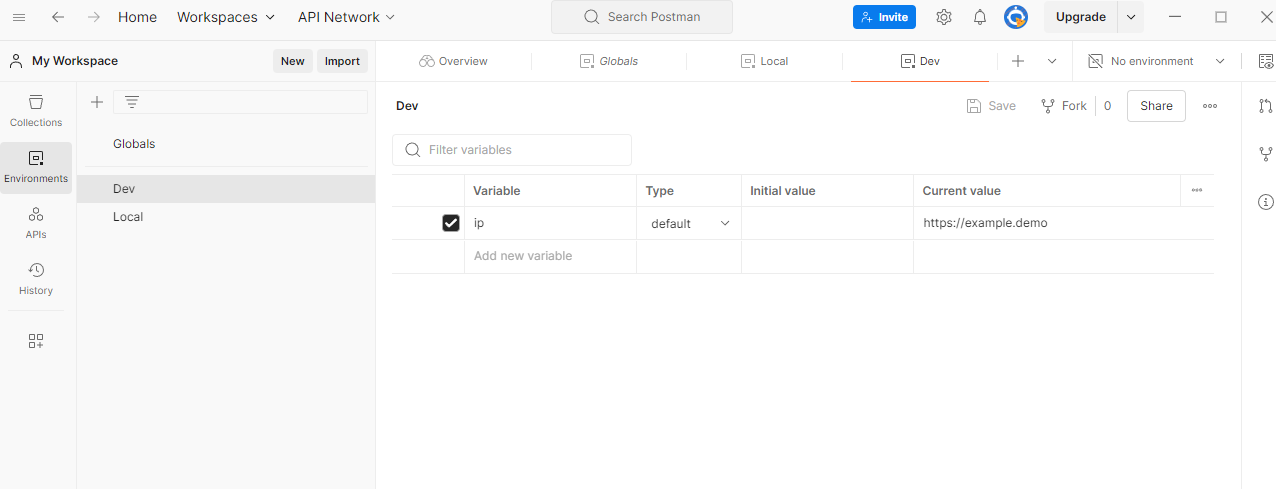
여기서 Globals에 들어가는 환경변수 값들은 어떤 환경을 선택하더라도 적용이 되는 변수들을 넣는 곳이며, 아래에는 직접 커스터마이징 한 환경을 추가하여, 사용하고 싶은 변수들을 넣으면 된다. 예를 들어, 배포 환경에서는 ip주소를 https://example.demo를 사용하고 로컬 환경에서는 ip주소를 http://localhost:8080을 사용한다면, 동일한 api 경로를 ip주소만 다르게 하여 테스트하려면 위와 같이 dev, local환경을 생성하고, ip라는 변수를 만들어서 각각의 주소를 입력하면 된다.
변수를 생성한 뒤, api를 만들 때 환경변수는 {{환경변수이름}} 형식으로 넣으면 불러올 수 있고, 오른쪽 위 구석에서 환경을 선택하면 된다.
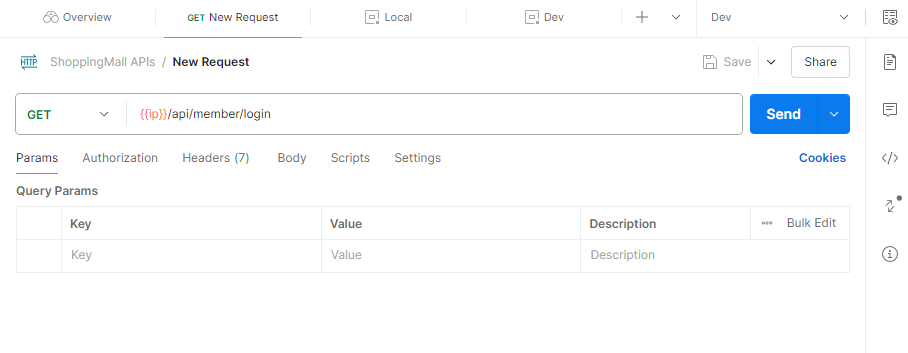
그리고 간단하게 현재 적용된 환경변수들을 확인하고 싶다면, 오른쪽 위의 눈동자 아이콘을 클릭하면 바로 조회가 가능하다.
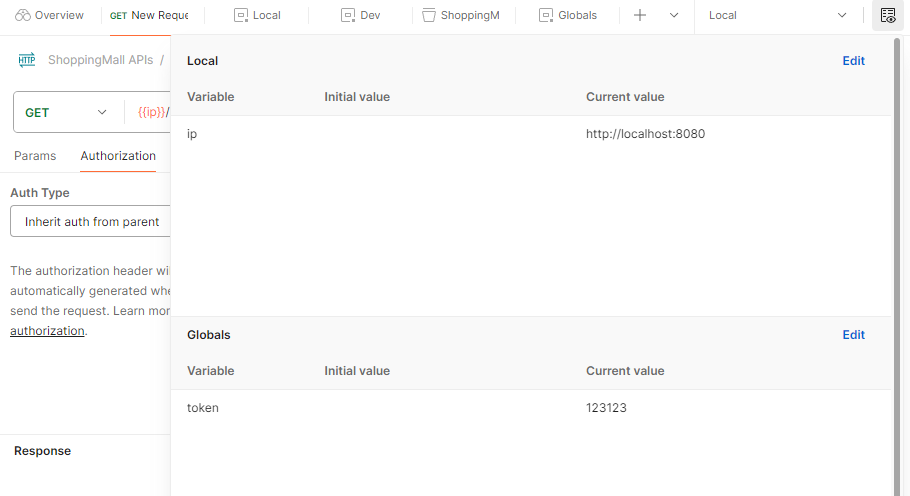
Bearer Auth Token값 일괄 적용
백엔드 개발을 하는 입장에서, 환경변수로 가장 자주 사용한 곳은 앞서 보여준 ip주소와, 유저 검증에서 사용되는 Token 값이었다. Token은 Global에 추가하고, Collection의 authorization값에 {{token}}을 넣고, 토큰값이 변할 때마다 환경변수에 값을 넣으면 모든 api에 변경된 토큰값을 일괄 적용할 수 있다. 아래 이미지처럼 api들이 모여 있는 폴더 자체의 Authorization을 설정하고, 개별 api에서는 inherit auth from parent를 선택하면 된다.
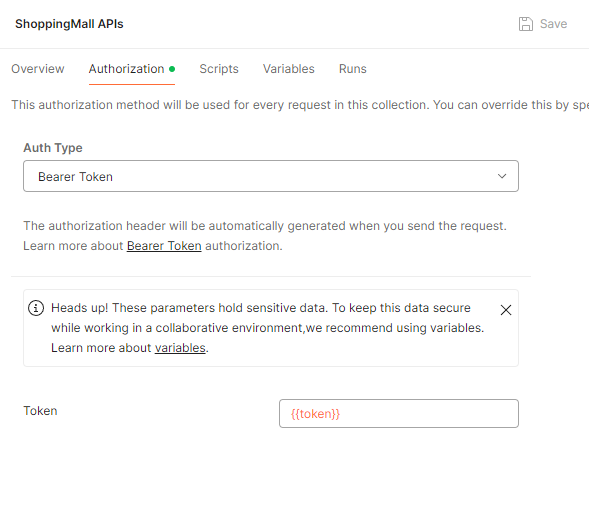
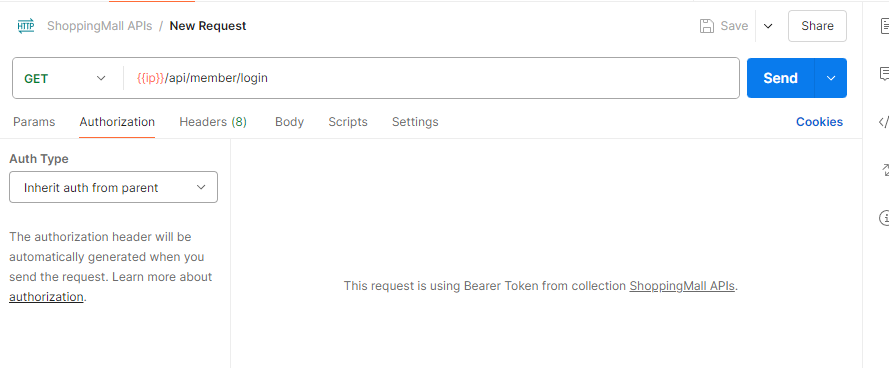
또한, 위 이미지의 설명처럼 환경변수를 사용하는 것은 편의성뿐만 아니라 보안성 측면에서도 더 바람직하므로 적극적으로 사용하는 것이 좋다.
API 응답 예시 저장
API를 테스트한 뒤, 해당 결괏값을 저장하면 나중에 API모음을 보는 데 큰 도움이 된다. 다양한 응답 결과물들을 저장하기 위해서는 API응답을 받은 뒤, 오른쪽 아래에 있는 "e.g."라고 쓰여 있는 작은 아이콘을 클릭하면 된다.

그러면 해당 API 아래 이미지처럼 예시 응답값이 생성된다.
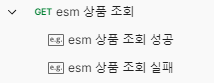
이런 예시 값들은 특히 API 문서를 작성할 매우 용이하므로 바로바로 저장해 주는 것이 좋다.
포스트맨 컬렉션 Export / Import
개인적으로 완성한 포스트맨 컬렉션을 남들에게 공유할 때, 워크스페이스에 초대하는 방법도 있지만, 개인적으로 더욱 간편한 방법은 컬렉션 자체를 Json 파일 형태로 Export 하는 것이었다. 컬렉션의 설정에서 Export를 누르면 바로 내보낼 수 있다.
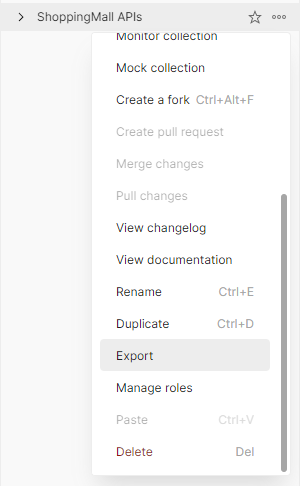
그리고 해당 파일을 import 하면, 그동안 작성하였던 api들과 예시들을 모두 볼 수 있다. 다만, 환경변수는 남들에게 데이터를 감추는 것이 주된 목적 중 하나이므로 Json데이터에 포함되지 않는다.

'기타' 카테고리의 다른 글
| [AI 생성 글] 이스라엘 - 이란 갈등 (1) | 2024.04.19 |
|---|---|
| 티스토리 북클럽 스킨에서 글 제목 디자인 바꾸기 (0) | 2024.02.24 |
| 포스트맨 Postman 기본 사용법 (0) | 2024.02.22 |
| 블로그를 시작하며 (0) | 2024.02.18 |



